QQ影音怎么设置更改截图图片的保存路径
1、在“QQ影音”主界面中,点击左上方的“QQ影音 ﹀”按钮。
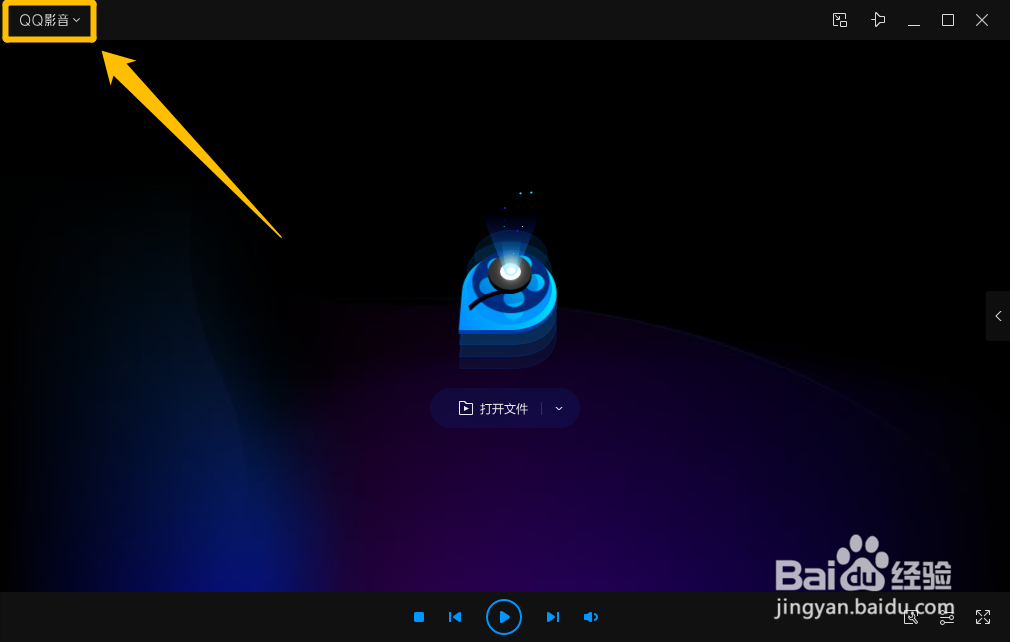
2、点击左上方的“QQ影音 ﹀”按钮后,在展开的下拉框中选择“设置 > 系统设置”选项。


1、在“播放器设置”界面中,点击左侧的“图片设置”选项。
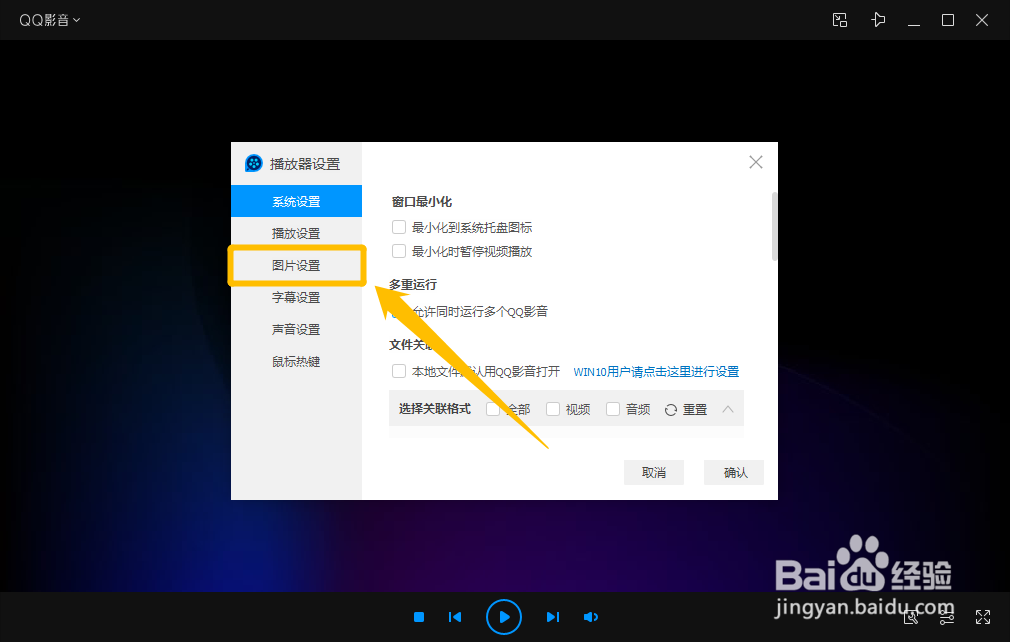
2、在“图片设置”选项中,勾选“截图”中的“保存成文件”选项的勾选状态。
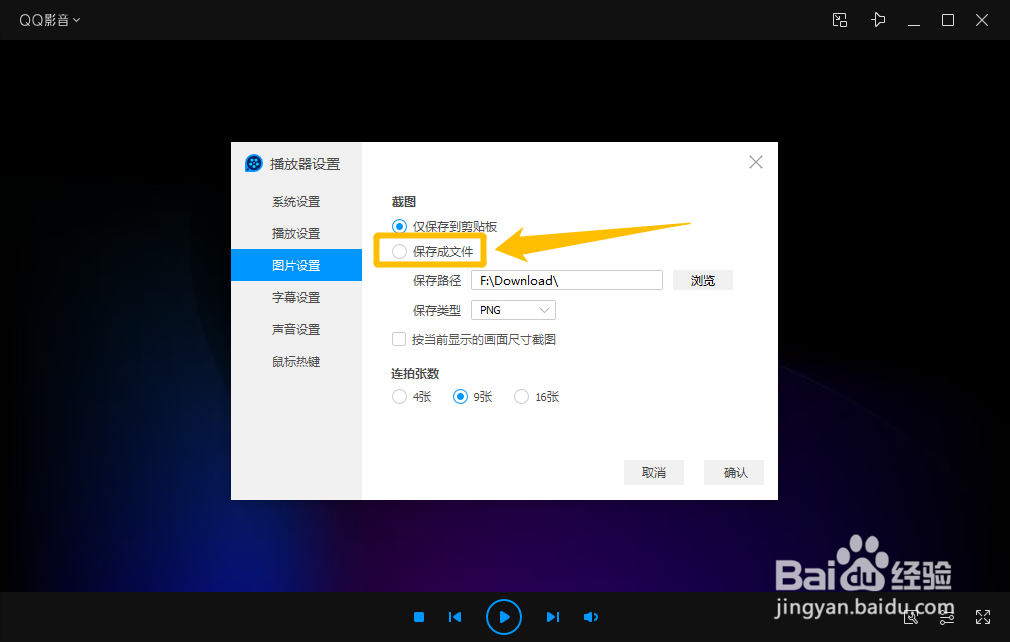
3、勾选“保存成文件”选项的勾选状态后,再设置截图的保存路径和保存类型。
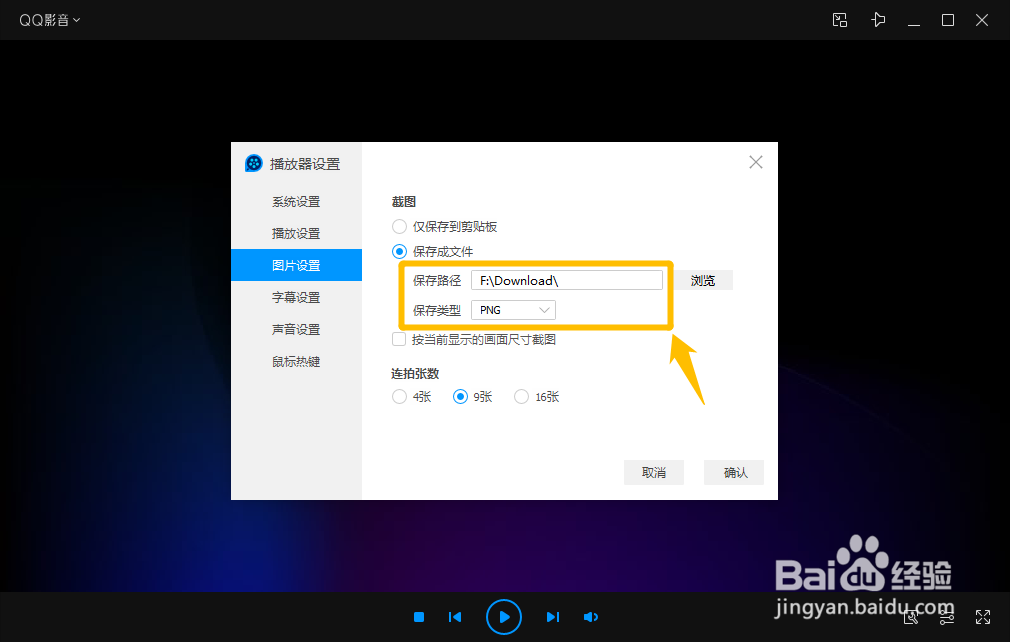
4、设置截图的保存路径和保存类型后,点击下方的“确定”按钮,这样就可以设置更改截图图片的保存路径了。

声明:本网站引用、摘录或转载内容仅供网站访问者交流或参考,不代表本站立场,如存在版权或非法内容,请联系站长删除,联系邮箱:site.kefu@qq.com。
阅读量:20
阅读量:37
阅读量:131
阅读量:189
阅读量:108